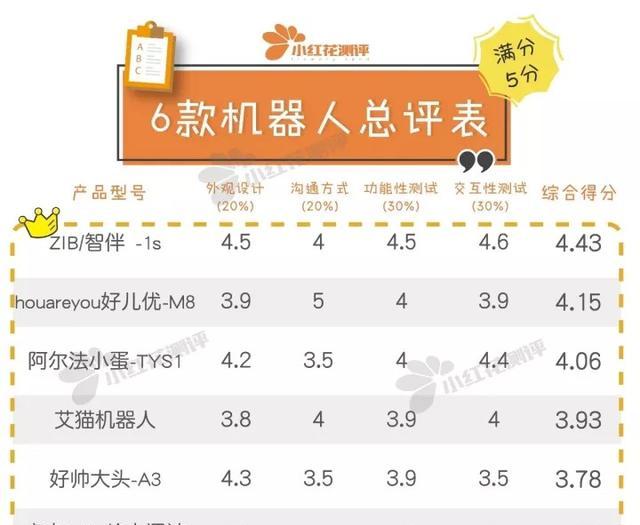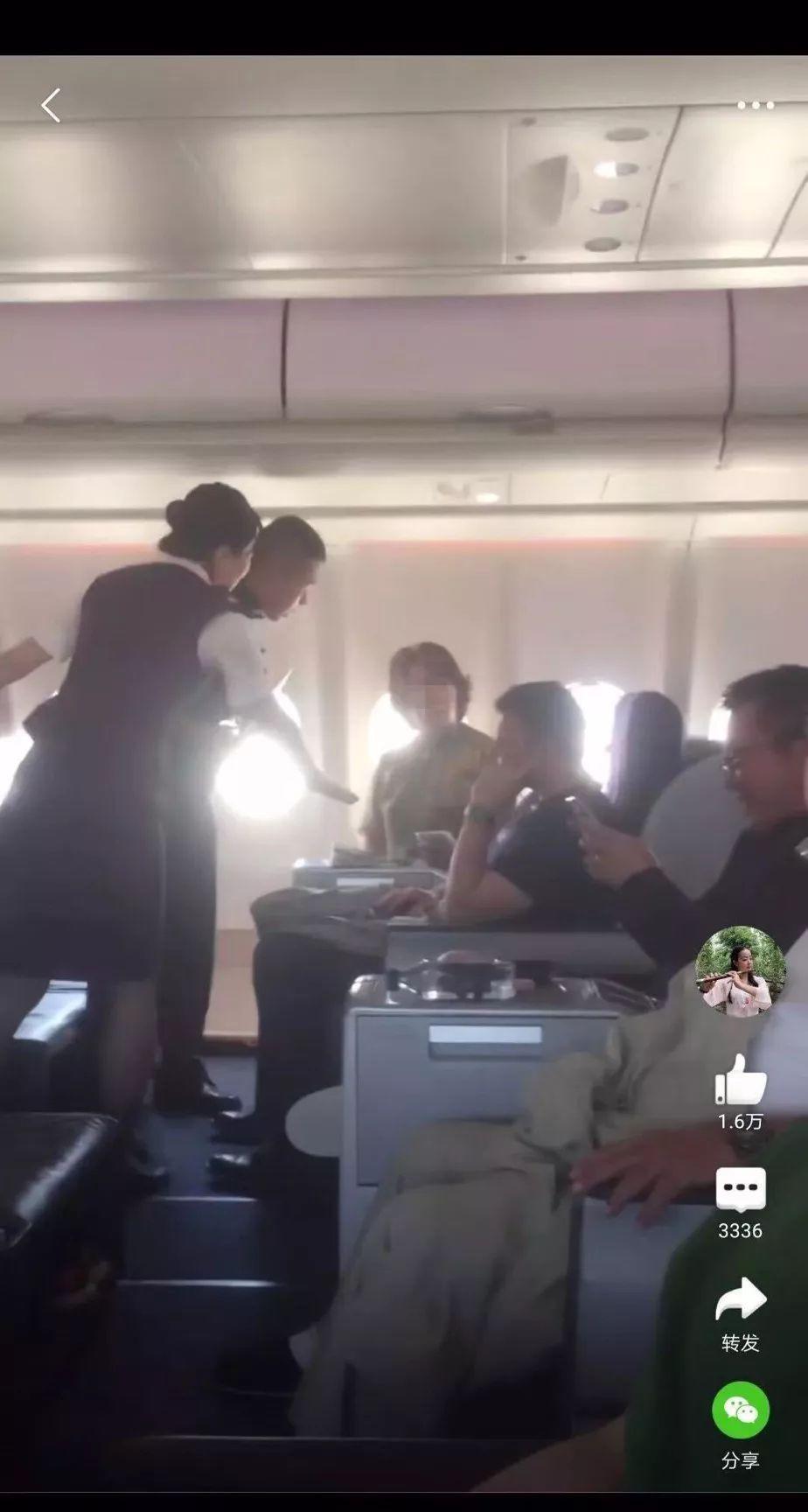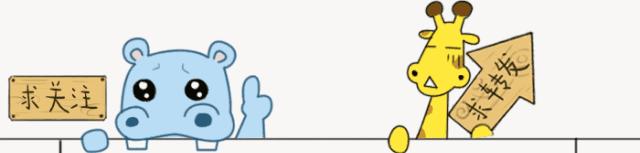
好课推荐:
零基础CAD:点我CAD室内:点我周站长CAD:点我CAD机械:点我Bim教程:点我CAD建筑:点我CAD三维:点我全屋定制:点我ps教程:点我苹果版CAD:点我3dmax教程:点我UG教程:点我
SU教程:点我solidworks教程:点我rhino教程:点我
CAD动态块:点我CAD电气:点我cad园林:点我
SW运动仿真:点我天正建筑:点我橱柜设计:点我
弱电cad:点我CAD工装:点我cad布局:点我
更多视频教程:点我查看
今天一位朋友问我,周站长,怎么裁剪CAD图形部分区域放图框里,如下图:
怎么把红色箭头处的框中图提取出来。
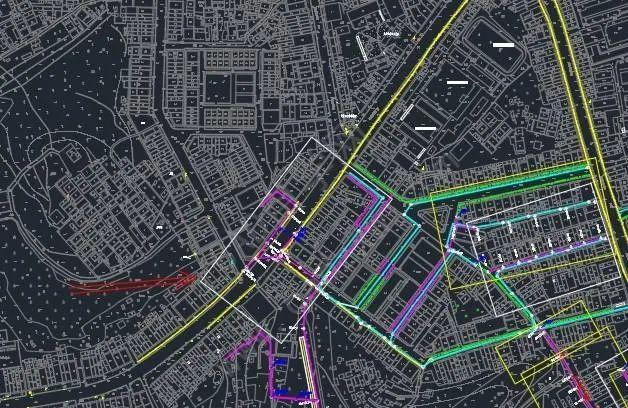
这里主要分享两种方法,一种是把图做出块或参照,通过xc裁剪,一种是通过布局空间直接出,这里先介绍第一种方法。
由于该图做块不太方便,我这里通过参照来裁剪。
首先把需要裁剪的图保存成DWG,不需要的其他图可以删了。
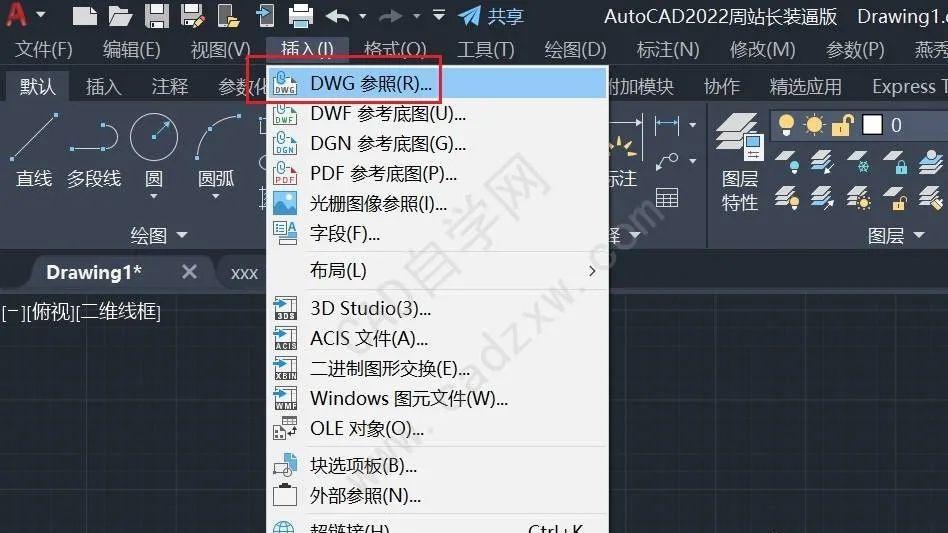
找到,选中,点打开;

直接点确定就行;
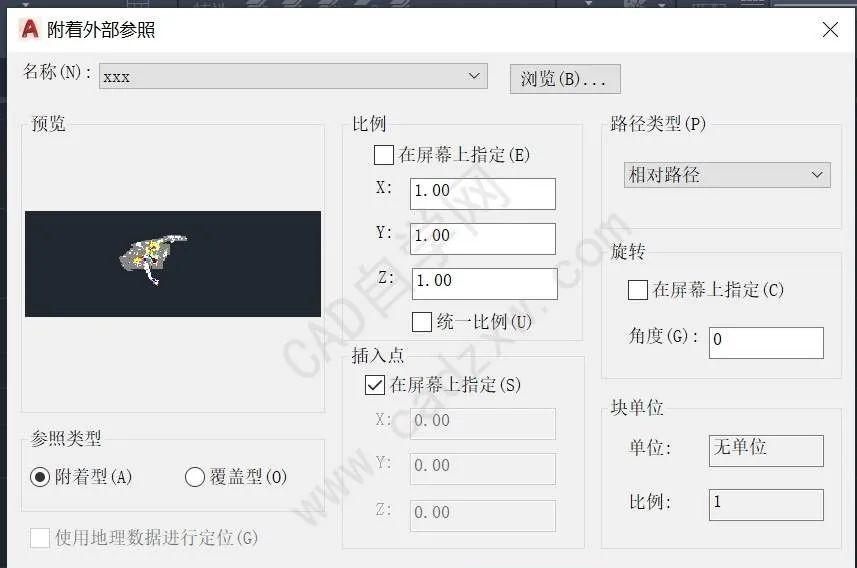
单击指定插入点;
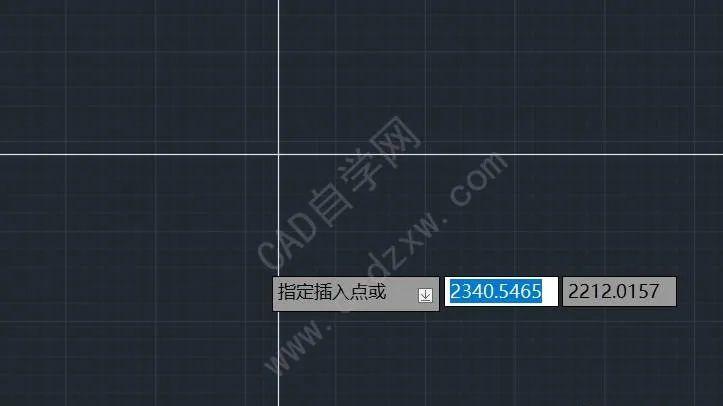
找到插入的图;
注:这里可以双击鼠标中间配合平移、放大来找。

PL把需要裁剪的区域框一下;
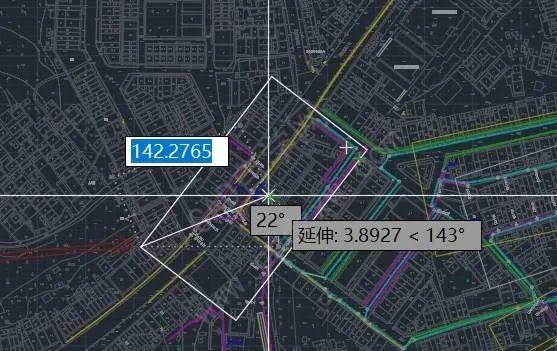
输入XC回车;
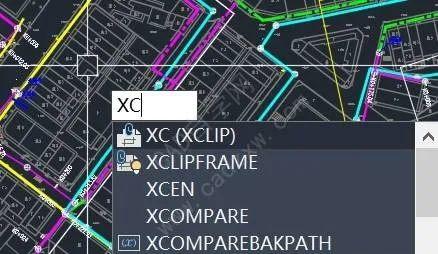
选择插入的参照对象,回车;
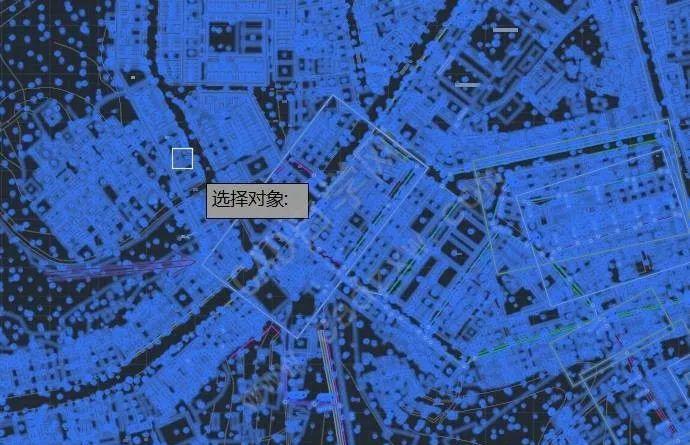
选择新建边界;
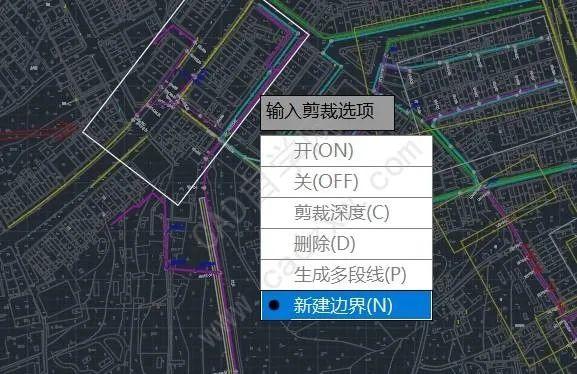
选择选择多段线;
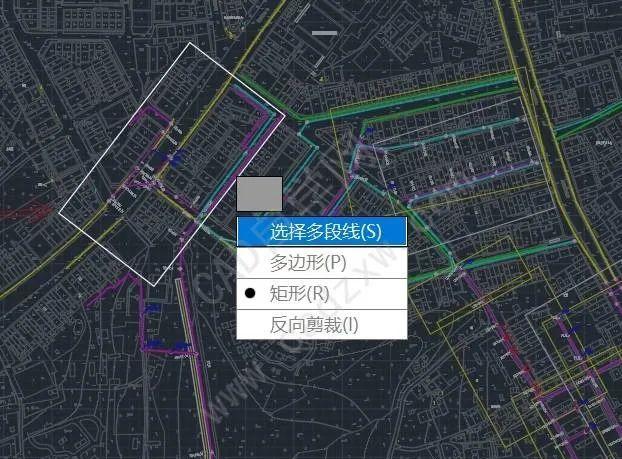
选择多段线;

裁剪完成;
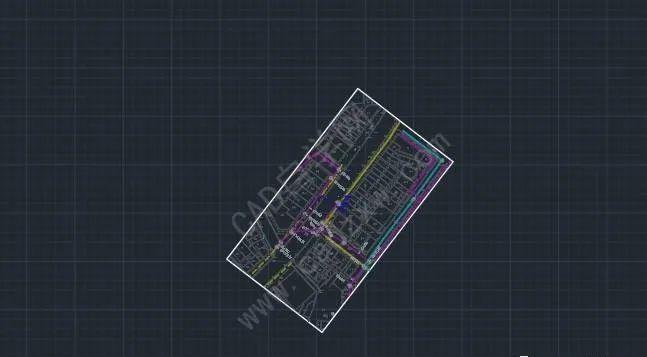
后面你再旋转,复制啥的都可以,完,感谢阅读。
CAD自学网视频号